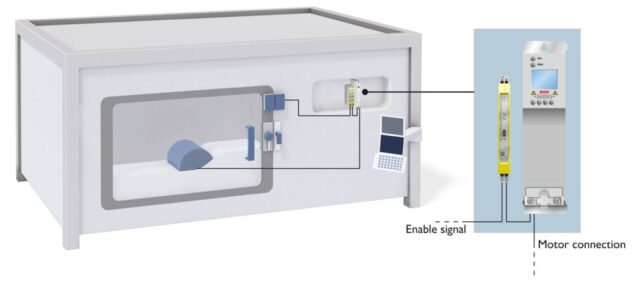電子式サーキットブレーカ CAPAROC の Webサーバ表示手順
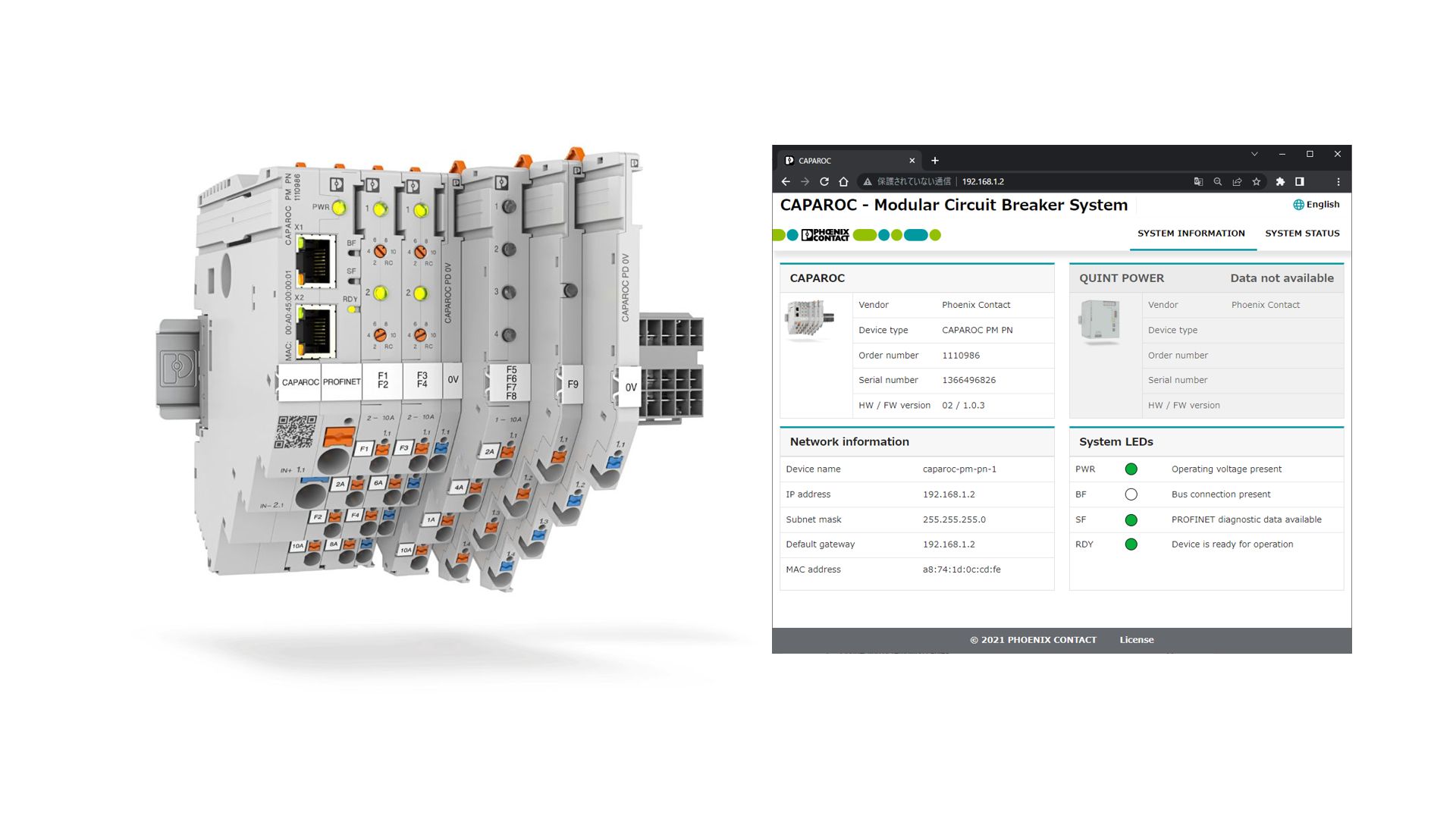
電子式サーキットブレーカシステム CAPAROC は、モジュール型過電流保護向けの電子式サーキットブレーカシステムです。ここでは、PROFINETインターフェースを持つ CAPAROC PM PN パワーモジュール(1110986)に標準実装されている CAPAROC 状態監視用 Webサーバ機能に関して、Webサーバ機能を有効にして、Webサーバへアクセスする方法について説明します。
特に、CAPAROC PM PN パワーモジュールのWebサーバ機能を有効にするには、一度 PROFINETインターフェースで本体にアクセスして、Webサーバ機能を有効にするパラメータである「Webserver enable/disable」を「Enable」にする必要があります。そのためには、PLCnext を使用してコンフィグレーションファイル(GSDMLファイル)を読み込み「Webserver enable/disable」を ON にして PLCnext にダウンロードして実行することで、このパラメータを有効にすることができます。
この手順を以下に説明します。

図1. 電子式サーキットブレーカシステム CAPAROC
CAPAROC PM PN パワーモジュールは、工場出荷状態(デフォルト)で Webサーバ機能 は「停止状態」です。Webサーバ機能を有効にするには、PROFINETインターフェースで CAPAROC に接続して、Webサーバ機能を有効(「Webserver enable/disable」パラメータを「Enable」)にする必要があります。
CAPAROC Webサーバ 表示設定方法
CAPAROCサーキットブレーカシステム(CAPAROC PM PN PROFINET)のWebサーバ機能は、デフォルトで「無効 (Disable)」になっています。Webサーバ機能を「有効」にするには、PROFINETでCAPAROCにアクセスして、機能を「有効」にする必要があります。Webサーバ機能を有効にしたら、事前に設定したCAPAROCのIPアドレスに対してブラウザでアクセスします。
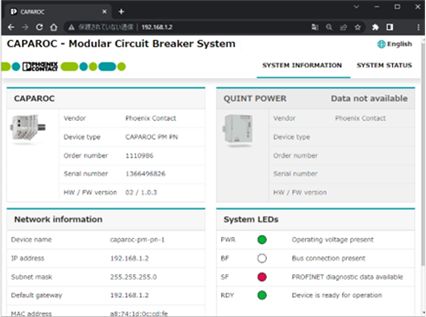
図2. CAPAROC Webサーバ画面例
以下に、PLCnext を使用した、Webサーバ機能の有効化の手順を説明します。
コンフィグレーションファイル(GSDMLファイル)をダウンロード
CAPAROCの 製品ページ からコンフィグレーションファイル(GSDMLファイル)をダウンロードします。コンフィグレーションファイルは、圧縮ファイル(ZIPファイル)になっているので解凍し、解凍ファイル((*) XMLファイル)を所望のフォルダにコピーします。
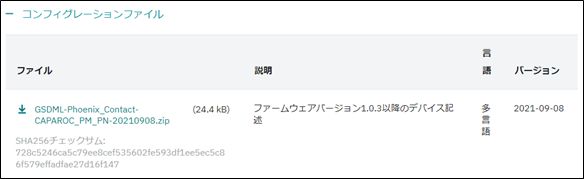
図3. 製品ホームページのGSDMLファイル
GSDMLファイルを PLCnext Engineer にインポート
PLCnext Engineer のプロジェクトを開き、File>Import>Import GSDML File(s)を選択し、ダウンロードしたGSDMLファイルを インポート(上記ファイルを選択)します
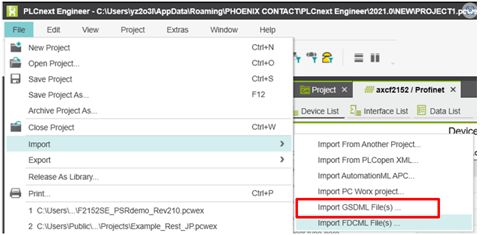
図4. PLCnext Engineer へGDSMファイルをインポート
PLCnext をオンライン接続
PLCnext Engineer の PLANTエリアで、Project > axc-f-2152-1 にある、マークを右クリックして、「Connect / Disconnect」 を選択します。ポップアップウィンドウが表示されるので、PLCnext の ID、パスワードを入力してログインします。ログインすると、マークが青色になります。
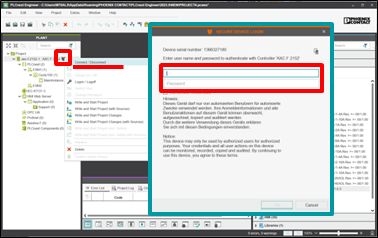
図5. PLCnext Engineer を PLCnext にオンライン接続
CAPAROCのインスタンスをプロジェクトにインポート
PLCnext Engineer の COMPONENTSエリアの Network > Local > Devices > … > Modules に、 CAPAROCのインスタンス(CAPAROC PM PN)があるので、これを PLANTエリアの Profinet にドラッグアンドドロップします。
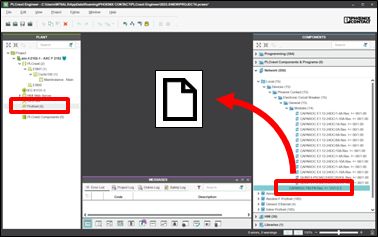
図6. CAPAROC インスタンスのインポート
CAPAROC のモジュール表示
PLCnext Engineer の PLANTエリアに、CAPAROC モジュール構成情報(パワーモジュール、サーキットブレーカモジュール)を表示します。
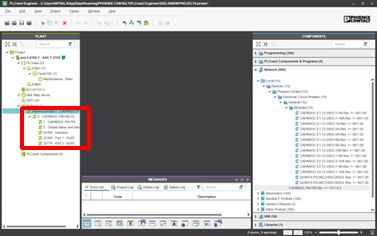
図7. CAPAROC モジュール構成情報表示
Webサーバの有効化
PLCnext Engineer の PLANTエリアの CAPAROC 情報の中の 「2. Global status and data」をダブルクリックします。次に、EDITエリアのウィンドウで、「Parameter」タブをクリックし、パラメータの中の「Webserver enable/disable」で、「Enable」を クリックします。
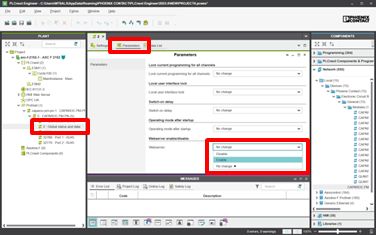
図8. CAPAROC Webサーバの有効化設定
PLCnext のプロジェクトをダウンロード
PLCnext Engineer の PLANTエリアで、Project > axc-f-2152-1 にあるマークを右クリックし、「Write and Start Project」を選択して、プロジェクトを PLCnext にダウンロードします。プロジェクト実行と同時に、CAPAROC の Webserver 機能が有効になります。
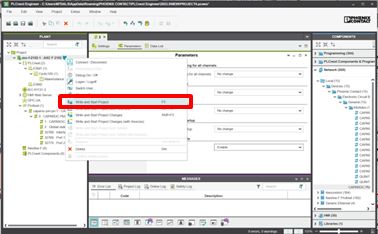
図9. PLCnext プロジェクトの実行
CAPAROC Webサーバ アクセス方法
PCブラウザ(Chrom、Edge、Firefox 等)から CAPAROC の IPアドレス(デフォルトのIPアドレス:192.168.1.2)を入力します。Webサーバの表示は、次の2つから構成されます。
- SystemInformation: CAPAROC 全体情報
- System Status:CAPAROC システム構成情報
CAPAROC Webサーバ 表示内容
System Information: CAPAROC 全体情報
- CAPAROC 全体情報
- 個体情報(メーカ名、製品名、製品番号、シリアル番号、HW/FW府バージョン)
- ネットワーク情報(IPアドレス、ネットマスク、MACアドレス 他)
- システムステータス(電源、バス接続、Profinet診断データ、デバイス状態)
- QUINT全体情報( (*) CAPAROC 電源モジュールと通信接続されている場合のみ)
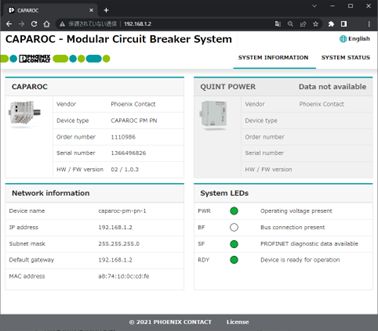
図10. CAPAROC Webサーバメイン画面(Chrome を使用)
System Status:CAPAROC システム構成情報
- CAPAROC システムパラメータ
- 入力電圧、トータル電流、最大電流、チャネルエラー 他
- CAPAROC システムセットアップ
- デバイス名、チャネル数、HW/FWバージョン、シリアル番号
- CAPAROC プロセスデータ
- チャネル毎: 使用電流、電流しきい値、チャネル状態、エラーカウンタ
- QUINTシステムパラメータ
- 入力電圧、入力周波数、出力電流、動作温度 他
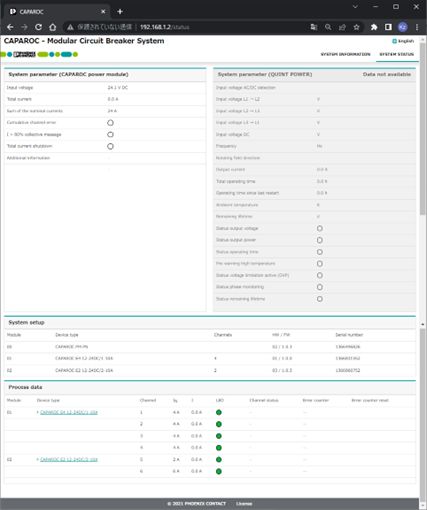
図11. CAPAROC Webサーバ システム状態画面(Chrome を使用)
まとめ
電子式サーキットブレーカシステム CAPAROC の Webサーバ機能について説明しました。Webサーバ機能は、CAPAROC の状態監視(モニタリング)をするのみで、操作することはできません。CAPAROC を遠隔(リモート)で操作するためには、PROFINETインターフェースにより通信で設定する必要があります。
また、Ethernet/IPインターフェース対応の CAPAROC PM EIP – パワーモジュール(1393553) にも、Webサーバ機能が搭載される予定です。